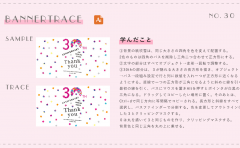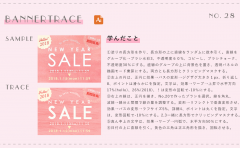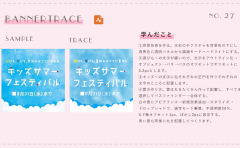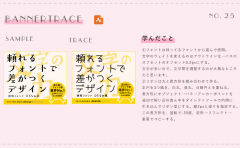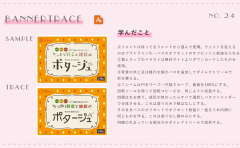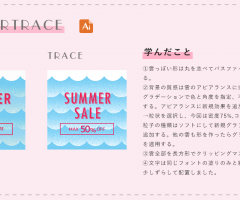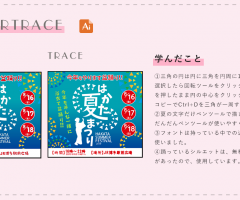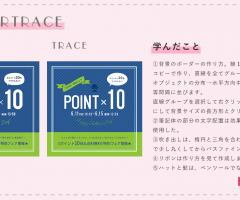ダイレクトツールを使って丸や四角を崩した形を作るコツがつかめてきました。
shiftを押しながらパスをいくつかクリックして動かすと、一緒に動くので、間隔を変えたくないときなどは便利です。
- 背景は多角形の七角で作りダイレクトツールでパスを移動させて、効果→スタライスで角を丸くする。
- 文字は正円を描いてパス上文字ツールで文字を書いて 位置と間隔を整える。
下のいっぱいの~の文字は同じようにパス上文字ツール で文字を書き、円の軸を回すことで、文字が円の外や内 に移動できるので、位置と間隔を整える。 - 斜めの文字は変形の回転とシアーを使って、傾きを 調整する。
- イラストは、画像をPhotoshopで枠線トレースして、 コップの中はペンツールを使って同じような波線を描き足して塗り、黄色の円を描く。
参考資料
この記事は、上記のサイト様や企業様のバナーを題材とさせていただき、Illustratorでトレースの勉強を記録したものです。
掲載されている内容の削除をご希望される場合は、お問い合わせフォームよりご連絡ください。

15年前叶わなかったWebクリエイター・デザイナーになるために再挑戦。
40代でウェブデザイン技能士を取得。
Webデザイナーとして、まずはイラレ道場をスタート。
1枚の画像でわかるIllustratorの使い方を目指します。
同じように勉強されているあなたのお役に立てますように。